
Bạn đang sở hữu chiếc đồng hồ thông minh Apple Watch nhưng không may lại bị đánh mất hoặc thất lạc ở đâu đó. Thêm vào đó, bạn không biết cách tìm Apple Watch bị mất khi hết pin, bỏ quên ở đâu đó hoặc bị kẻ gian lấy trộm. Trong bài viết này, Viện Di Động sẽ giúp bạn tìm lại chiếc đồng hồ Apple Watch của mình một cách rất nhanh chóng, đơn giản và dễ dàng. Hãy cùng xem nhé!
Nội dung bài viết
1. Một số yếu tố cần lưu ý trước khi tìm Apple Watch
Để có thể áp dụng cách tìm Apple Watch bị mất, bạn cần phải đáp ứng các điều kiện sau:
- Bạn phải cập nhật đồng hồ của bạn lên phiên bản iOS 10 và watchOS 3 trở lên để kích hoạt chức năng Find my Watch. Chức năng này chỉ hoạt động khi Watch ở gần iPhone để kết nối Bluetooth.
- Riêng với Apple Watch 2, bạn có thể tìm lại đồng hồ kể cả khi đang ở xa iPhone vì có tích hợp WiFi và GPS. Do đó, bạn chỉ cần bật chức năng Find my Watch trên iPhone khi đã ghép nối Apple Watch với iPhone trước đó.
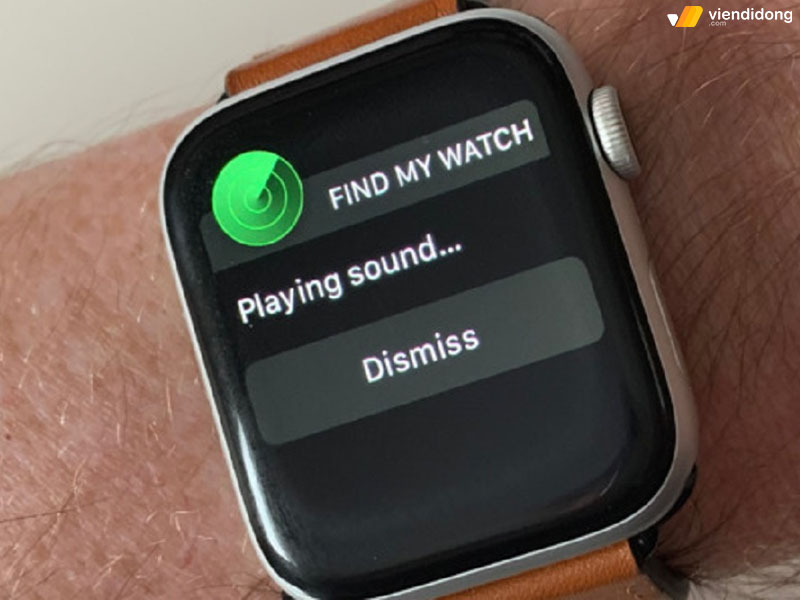
Cần có chức năng Find My Watch để tìm Apple Watch bị mất
2. Gợi ý những cách tìm Apple Watch bị mất nhanh nhất
Hiện tại, bạn có thể áp dụng theo 3 cách tìm Apple Watch bị mất. Mỗi cánh đều có những thao tác thực hiện khác nhau dựa trên các thông tin chi tiết như sau:
2.1. Tìm Apple Watch bị mất thông qua ứng dụng Find My Watch
Sau khi đã có hai điều kiện trên, bạn làm theo các bước sau để tìm đồng hồ Apple Watch bằng Find My Watch:
Bước 1: Mở app Find My Watch trên điện thoại.
Bước 2: Chọn đồng hồ cần tìm trong mục Watch > Nhấn vào biểu tượng “i” để xem thông tin thêm.
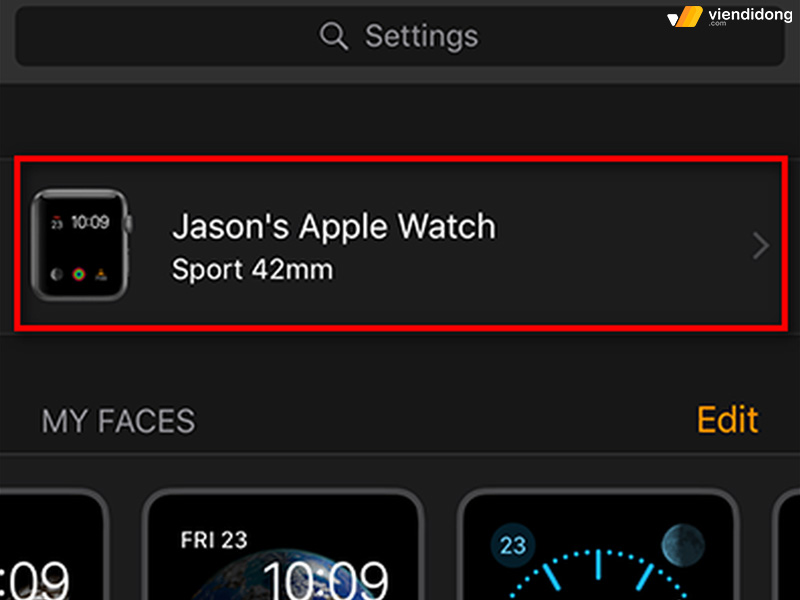
Cách tìm Apple Watch bị mất bằng Find My Watch – 1
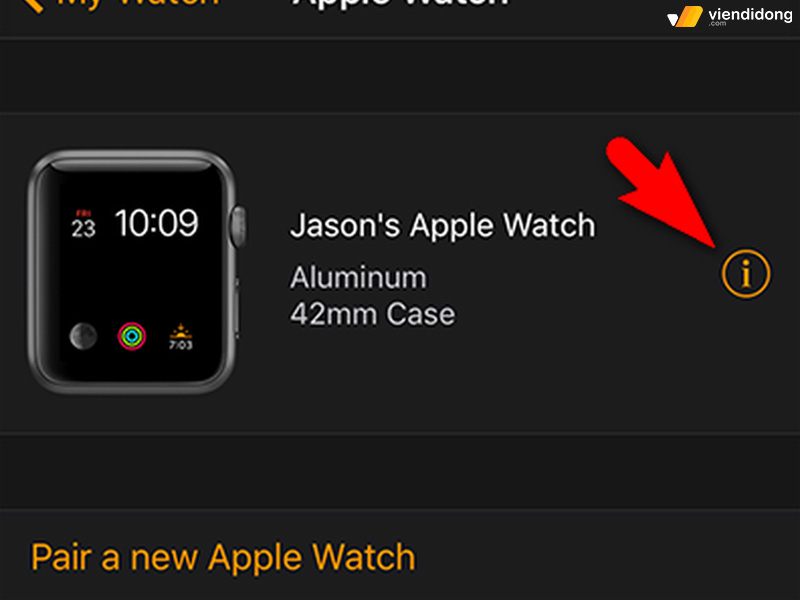
Cách tìm Apple Watch bị mất bằng Find My Watch – 2
Bước 3: Nhấn vào Find My Watch để app bắt đầu tìm kiếm.
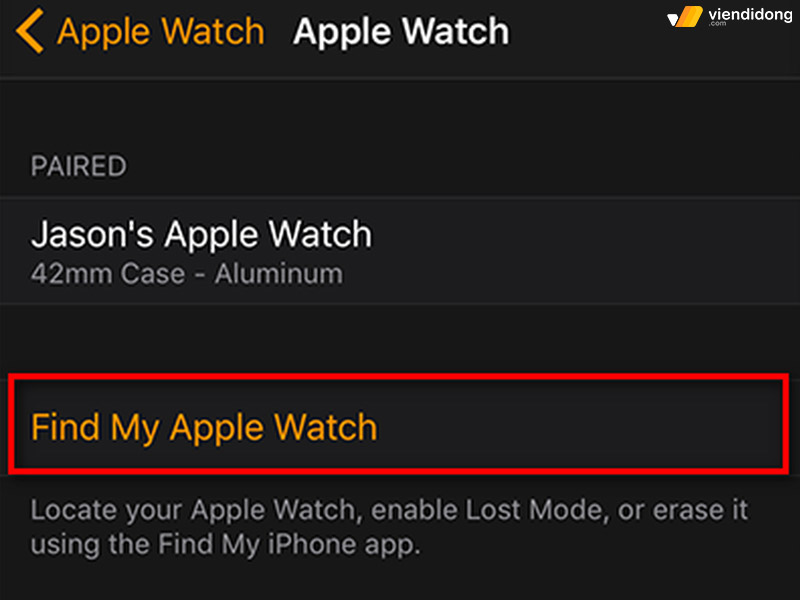
Cách tìm Apple Watch bị mất bằng Find My Watch – 3
Bước 4: Trong mục vị trí, bạn sẽ thấy vị trí của Apple Watch.
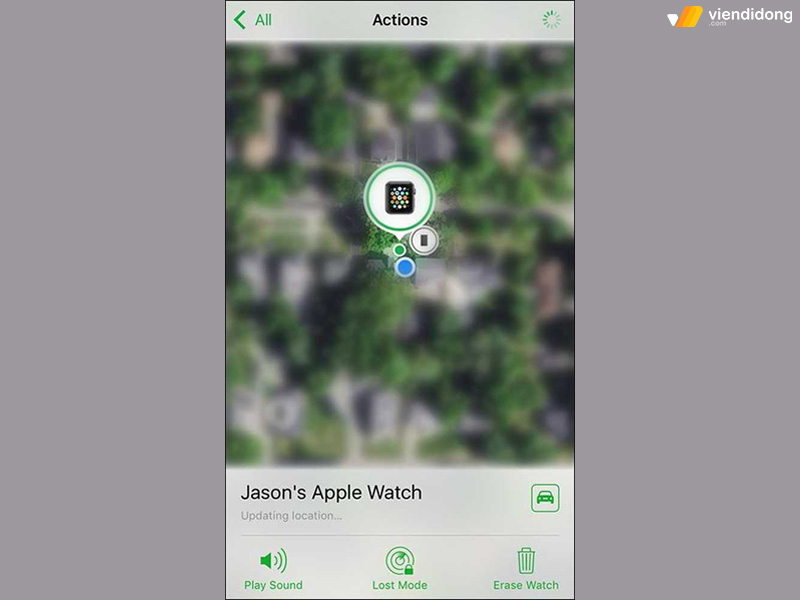
Cách tìm Apple Watch bị mất bằng Find My Watch – 4
Nếu bạn muốn nghe tiếng kêu để tìm đồng hồ Apple Watch, bạn vào phần tùy chọn nâng cao ở dưới màn hình, bao gồm Play Sound (phát âm thanh to với thông báo hiển thị trên đồng hồ).
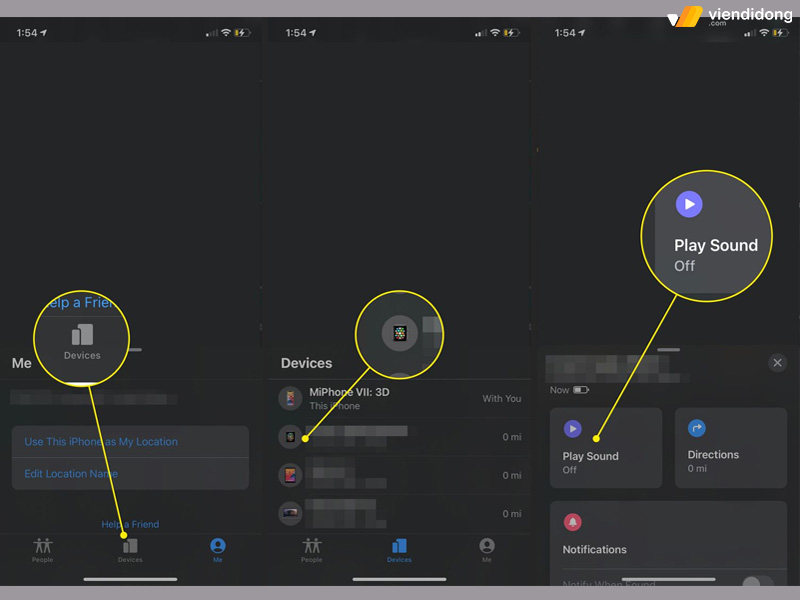
Cách tìm Apple Watch bị mất bằng Find My Watch – 5
Bên cạnh đó, bạn cũng có thể thử trước bằng cách để điện thoại và Apple Watch cách nhau. Ngoài ra, bạn còn có thể khóa và xóa từ xa thiết bị, tương tự như khóa iPhone từ xa để xem có tìm được hay không. Điều này giúp bạn có kinh nghiệm và xử lý nhanh khi gặp sự cố.
2.2. Tìm Apple Watch bị mất qua chế độ Lost Mode
Bạn có thể sử dụng chức năng Lost Mode để tìm Apple Watch khi bạn không nghe thấy tiếng chuông từ đồng hồ. Có thể, khả năng cao là đồng hồ của bạn đã bị lấy cắp. Để tìm lại Apple Watch bằng Lost Mode, bạn làm theo các bước sau:
Bước 1: Bạn mở app Find My Watch trên điện thoại > Chọn Lost Mode.
Bước 2: Đánh dấu đồng hồ là bị mất.
Bước 3: Chạm vào vị trí đã đánh dấu > Chọn Turn On Lost Mode. Bạn sẽ được yêu cầu nhập số điện thoại liên lạc và tin nhắn để hiển thị trên Apple Watch bị mất. Nếu có ai nhặt được đồng hồ, họ có thể gọi cho bạn hoặc đọc tin nhắn của bạn để trả lại cho bạn.
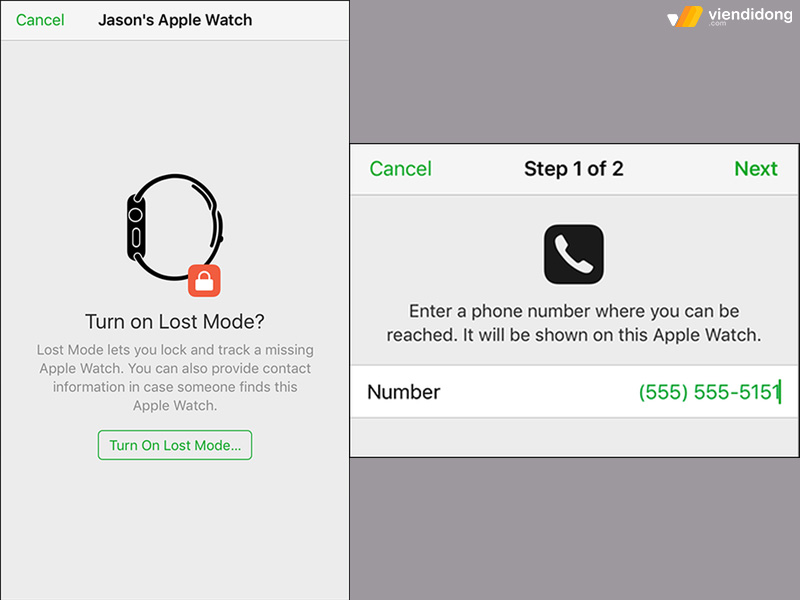
Cách tìm Apple Watch bị mất bằng chế độ Lost – 1
Bước 4: Nhấn vào Done để lưu lại các lựa chọn và dữ liệu sẽ được gửi từ iCloud vào đồng hồ bị mất.
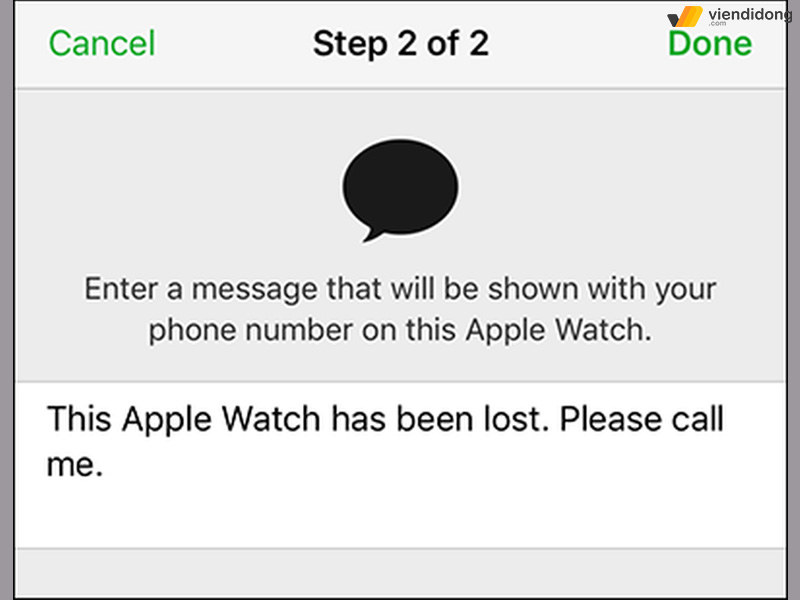
Cách tìm Apple Watch bị mất bằng chế độ Lost – 2
Bước 5: Quay trở lại màn hình Home, nhấn vào nút Notify When Found để nhận email khi có thông tin về đồng hồ.
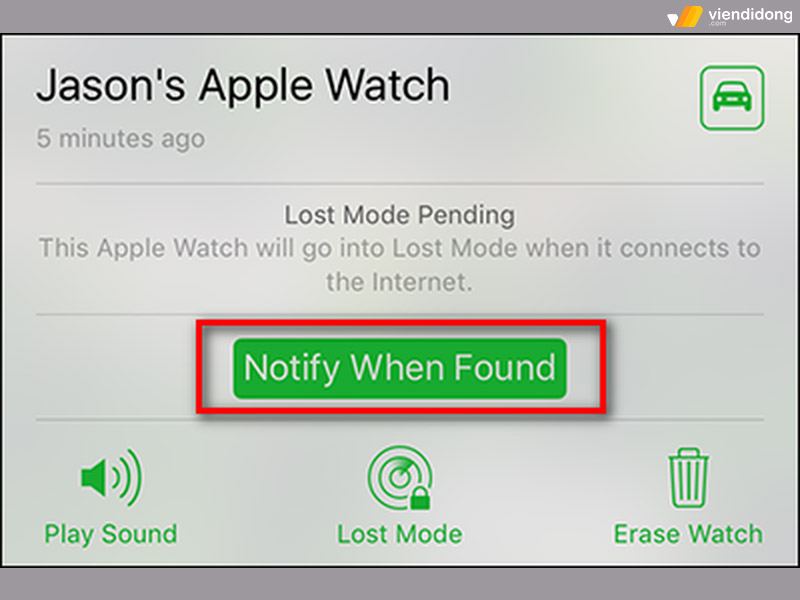
Cách tìm Apple Watch bị mất bằng chế độ Lost – 3
Bước 6: Màn hình Watch sẽ hiển thị thông báo yêu cầu bạn phải nhập mật khẩu để sử dụng.
Bước 7: Bạn có thể thay đổi các thiết lập của Lost Mode như số điện thoại, tin nhắn hoặc tắt Lost Mode bằng cách nhấn vào chức năng này một lần nữa. Tuy nhiên, bạn cần biết rằng các thay đổi sẽ không có tác dụng nếu đồng hồ nằm ngoài phạm vi kết nối với điện thoại.
2.3. Tìm Apple Watch bị mất thông qua trực tiếp trên iPhone
Bạn có thể dùng điện thoại iPhone để tìm Apple Watch nếu đã kết nối đồng hồ với điện thoại trước đó. Bạn làm theo các bước sau:
Bước 1: Đi vào phần Devices > Chọn Apple Watch cần tìm trong danh sách các thiết bị đã kết nối.
Bước 2: Bạn sẽ thấy vị trí của Apple Watch trên màn hình (nếu đồng hồ ở gần bạn). Bạn có thể làm theo hướng dẫn hoặc chọn Play Sound để nghe tiếng chuông từ đồng hồ.
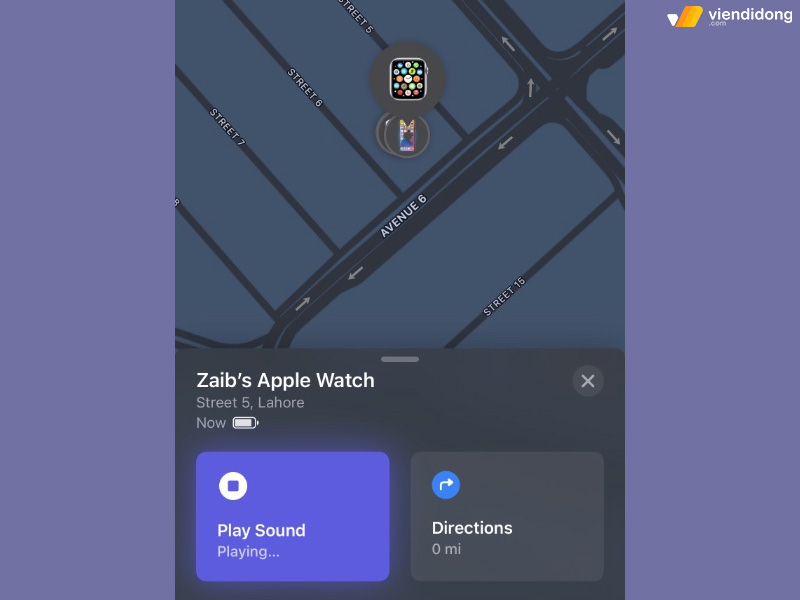
Cách tìm Apple Watch bị mất thông qua trực tiếp trên iPhone – 1
Bước 3: Khi đã tìm ra Apple Watch, hãy nhấn vào Dismiss trên Apple Watch để dừng tiếng chuông.
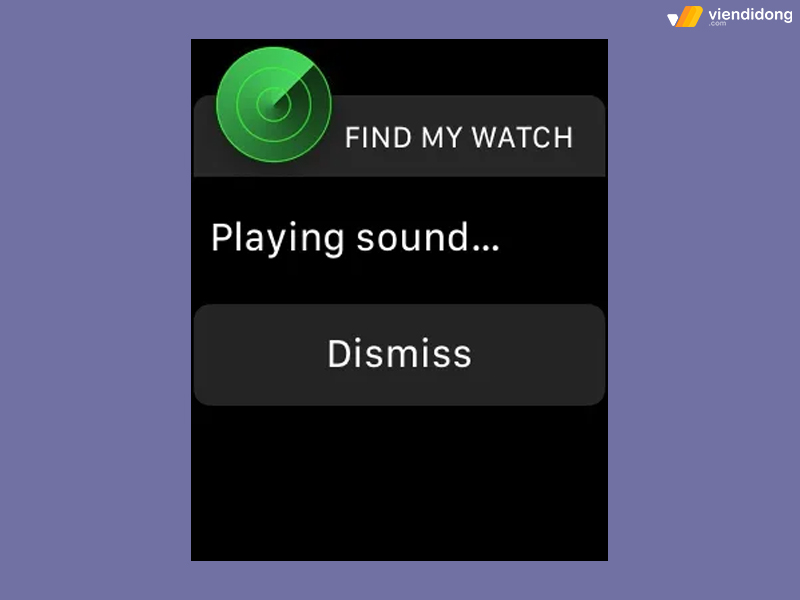
Cách tìm Apple Watch bị mất thông qua trực tiếp trên iPhone – 2
Với 3 bước đơn giản này, bạn đã tìm được đồng hồ Apple Watch của mình bằng điện thoại.
3. Hướng dẫn tìm Apple Watch bị mất khi đồng hồ đang hết pin
Bạn có thể đang nghĩ rằng không thể tìm được Apple Watch khi đồng hồ đã hết pin. Nhưng thực ra, Apple Watch là một thiết bị thông minh nên bạn vẫn có thể xác định được vị trí cuối cùng của đồng hồ khi còn nguồn.
Điều kiện là bạn phải kết nối Apple Watch với iPhone, iPhone phải có iOS 10 và Apple Watch phải có watchOS 3.0 trở lên để sử dụng chức năng Find My Apple Watch.
Ngoài ra, từ Series 2 trở đi, Apple Watch có GPS hoặc LTE hoặc WiFi sẽ giúp bạn có thể tìm đồng hồ, ngay cả khi thiết bị ở phạm vi xa iPhone.
Để tìm Apple Watch khi hết pin, bạn làm theo các bước sau:
Bước 1: Bạn mở app My Watch trên iPhone, chọn đồng hồ cần tìm đã kết nối trước đó.
Bước 2: Nhấn vào biểu tượng “i” > Chọn Find My Apple Watch.
Bước 3: Nhấn vào Send Last Location để xem vị trí Apple Watch lúc còn pin.
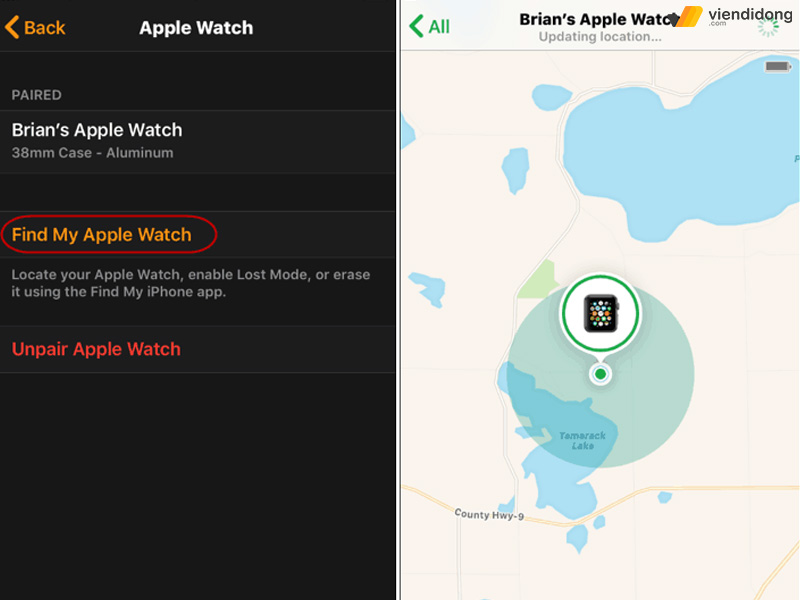
Cách tìm Apple Watch bị mất khi đồng hồ đang hết pin
- Lưu ý: Bạn nên kích hoạt tính năng Send Last Location trong mục Find My trên iPhone trước để có thể tìm kiếm Apple Watch bị mất đang hết pin.
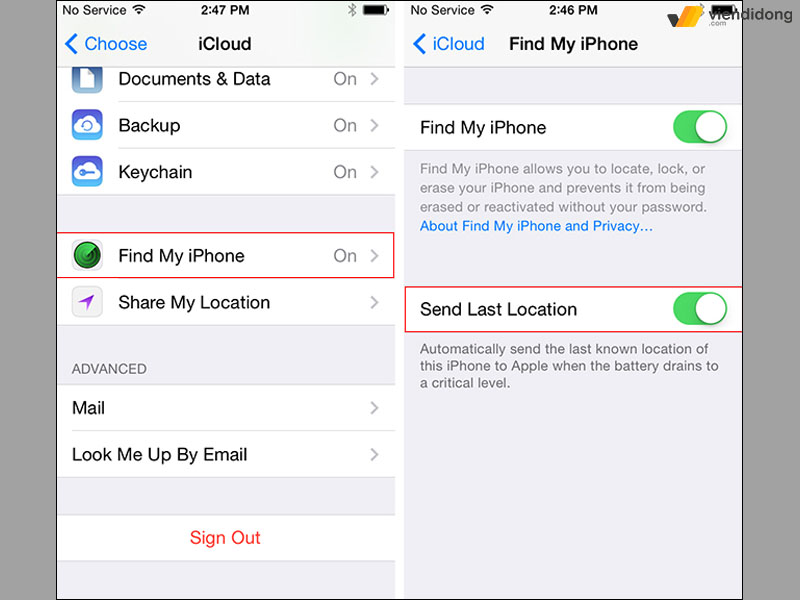
Cách kích hoạt Send Last Location trong Find My
Với cách này, bạn đã có thể tìm ra Apple Watch của mình nếu bạn quên thiết bị ở đâu đó.
4. Hướng dẫn xóa hết tất cả thông tin trên Apple Watch khi bị mất hoặc bị đánh cắp
Nếu bạn không muốn kẻ xấu lấy được thông tin cá nhân trên Apple Watch bị mất, bạn nên thử một trong những cách sau để xóa dữ liệu:
Xóa dữ liệu Watch:
Bạn có thể xóa hết dữ liệu trên Apple Watch khi bạn biết rằng bạn không thể tìm lại được đồng hồ. Điều này sẽ bảo vệ thông tin của bạn khỏi bị lợi dụng, gây ra những rắc rối như bị đòi tiền, xâm phạm thông tin cá nhân.
Để xóa dữ liệu trên Apple Watch, bạn làm như sau:
- Trong phần Actions, bạn chọn Erase Watch. Sau đó, bạn làm theo các hướng dẫn trên màn hình để xóa dữ liệu trong đồng hồ.
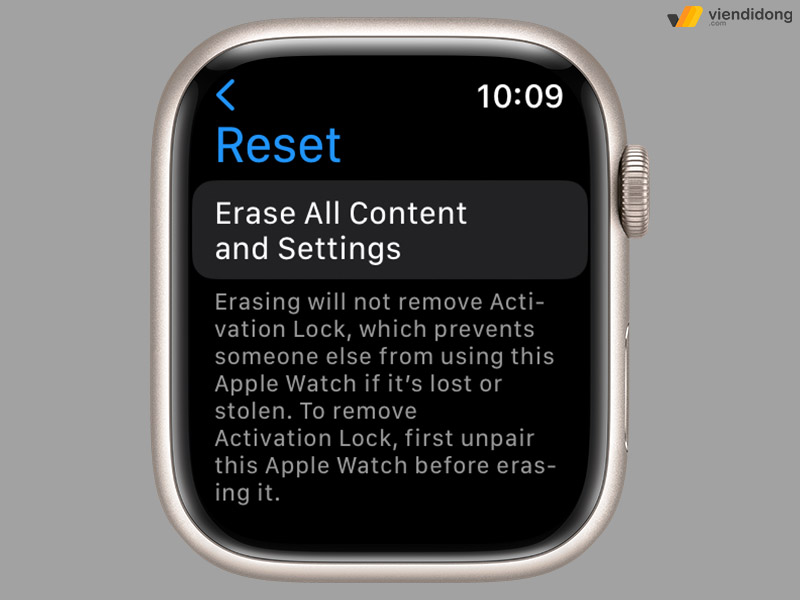
Cách xoá dữ liệu Apple Watch khi bị đánh mất
Xóa thẻ thanh toán:
Nếu Apple Watch của bạn bị mất hoặc bị cướp, bạn nên xóa các thẻ thanh toán của bạn. Bạn có thể vào appleid.apple.com/vn với ID Apple của bạn và xóa các thẻ của bạn ngay khi có thể.
- Trong phần Thiết bị, bạn chọn thiết bị.
- Nhấn vào “Xóa tất cả thẻ” trong phần Apple Pay.
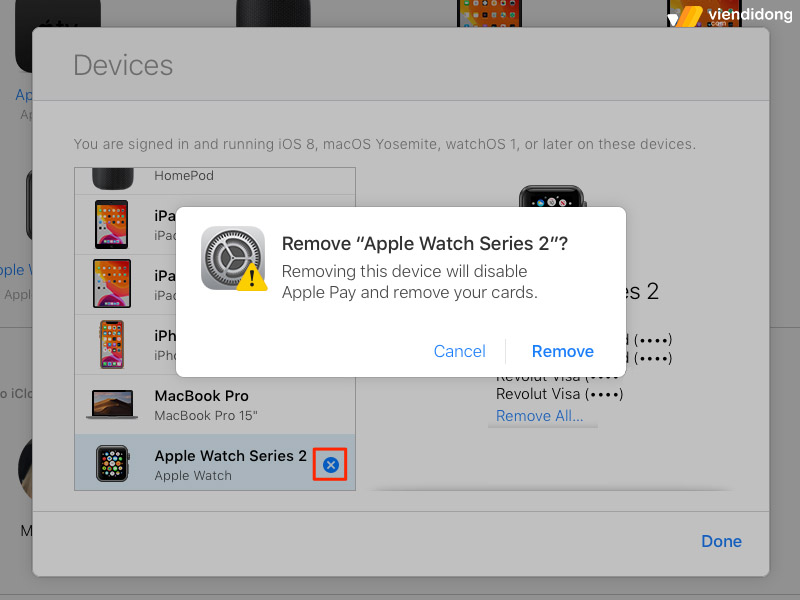
Cách xoá thẻ thanh toán Apple Pay cho Apple Watch
5. Làm sao khi không tìm thấy Apple Watch của mình?
Nếu bạn mất Apple Watch hoặc bị cướp mà không bật ứng dụng Tìm (Find My Watch) và không có kết nối WiFi, Mạng di động hay iPhone đã ghép đôi, thì bạn không thể dùng ứng dụng này để biết vị trí đồng hồ. Tuy nhiên, bạn vẫn có thể làm một số việc sau để bảo vệ thông tin của mình:
- Đặt Apple Watch vào Chế độ mất: Khi đồng hồ ở Chế độ mất, bạn phải nhập mật mã mới có thể tắt chức năng Tìm, xóa đồng hồ hoặc ghép đôi đồng hồ với iPhone mới.
- Đổi mật khẩu ID Apple: Khi bạn đổi mật khẩu ID Apple, bạn sẽ ngăn chặn người khác truy cập vào iCloud hoặc các dịch vụ khác trên đồng hồ bị mất của bạn.

Đổi lại mật khẩu Apple ID khi đánh mất Apple Watch
- Báo cáo về đồng hồ bị mất hoặc bị cướp cho công an: Công an có thể cần số Sê-ri của đồng hồ. Bạn có thể tìm số Sê-ri của đồng hồ thông qua cách kiểm tra Apple Watch chính hãng bằng IMEI.
Ứng dụng Tìm là cách duy nhất để bạn theo dõi hoặc xác định vị trí đồng hồ bị mất hoặc bị cướp. Nếu bạn không bật chức năng này trên đồng hồ, thì không có dịch vụ nào của Apple có thể giúp bạn tìm, theo dõi hoặc đánh dấu đồng hồ cho bạn.
6. Kết luận
Bạn đang muốn tìm nơi sửa iPhone và các thiết bị công nghệ cao cấp khác như điện thoại, Laptop, máy tính bảng, tai nghe, Apple Watch,… ở Tp.HCM, Hà Nội, Đà Nẵng, Bình Dương và Cần Thơ? Hãy đến ngay Viện Di Động – Hệ thống sửa chữa hàng đầu uy tín, chất lượng, chuyên nghiệp và tin cậy.
Tại hệ thống sửa chữa Viện Di Động, bạn có thể ghé qua hai cửa hàng lớn ở Tp.HCM:
- 73 Trần Quang Khải – Chuyên Sửa chữa và Bảo hành các dòng máy Apple nổi bật như iPhone, iPad, Apple Watch, AirPods. Ngoài ra, còn có thêm các dòng máy Mac như iMac, Mac mini, Mac Pro, Mac Studio và MacBook.
- 73 Đồng Khởi – Chuyên Sửa chữa và Bảo hành điện thoại Vertu sang trọng và đẳng cấp từ các đời cũ đến mới.
Hãy gọi ngay tổng đài 1800.6729 (miễn phí) hoặc inbox cho fanpage Viện Di Động để được tư vấn và hỗ trợ tốt nhất. Quý khách có thể theo dõi các kênh Youtube, TikTok, Instagram của Viện Di Động để cập nhật thông tin dịch vụ mới nhất và nhận các ưu đãi hấp dẫn.
Viện Di Động cam kết mang lại sự hài lòng cho khách hàng và đảm bảo rằng thiết bị sẽ hoạt động tốt, lâu bền.
Xem thêm:
- Hướng dẫn cách mở khóa MacBook bằng Apple Watch cực nhanh
- Cách tắt tính năng phát hiện tai nạn (Crash Detection) trên iPhone và Apple Watch
- Cách cài đặt và nghe nhạc Spotify trên Apple Watch đơn giản mà không cần dùng iPhone
- Hướng dẫn 5 cách reset Apple Watch đơn giản chỉ trong 1 nốt nhạc
Viện Di Động


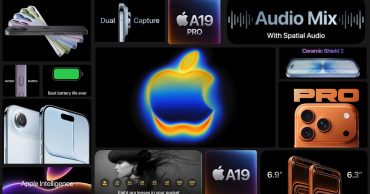





Bình luận & hỏi đáp